Samsung bietet fortschrittliche Kamera-Funktionen wie SuperSteady und hohe Videoqualität wie QHD, FHD und sogar HDR10+, viele nehmen Kurzvideos mit Samsung und speichern deshalv viele Videodateien auf dem Gerät. Aber was tun, wenn sie wichtige Videoaufnahmen versehentlich gelöscht haben? Keine Sorgen. In diesem Artikel stellen wir Ihnen 5 einfache Methoden und die Schritt-für-Schritt-Anleitung vor, mit denen Sie gelöschte Videos auf Samsung wiederherstellen können.

Der Samsung Papierkorb speichert gelöschte Videodateien für 30 Tage. Wenn die Videodatei plötzlich auf Ihrem Gerät verschwunswn ist, überprüfen Sie zuerst den Android Papierkorb in der Galerie App, bevor er die Videos nach 30 Tagen endgültig gelöscht haben.
Schritt 1: Öffnen Sie die Galerie App auf Samsung und tippen Sie unten auf "Menü" > "Papierkorb".
Schritt 2: Blättern Sie durch die gelöschten Dateien und suchen Sie nach den Videos, die Sie wiederherstellen möchten.
Schritt 3: Markieren Sie die gewünschten Videos durch langes Drücken oder Tippen darauf. Wählen Sie die Option "Alle wiederherstellen", dann werden die kürzlich gelöschten Samsung Videos zum originalen Album wiederhergestellt.

Um die Videos aus Samsung wiederherzustellen, empfehle ich hier eine Samsung Data Recovery Software - Aiseesoft Android Datenrettung. Diese Software hilft Ihnen, gelöschte Daten inkl. komplett gelöschte Videos aus Samsung und anderen Android Handys zu retten. Möchten Sie sich über mehr Features davon informieren? Dann lesen Sie weiter.
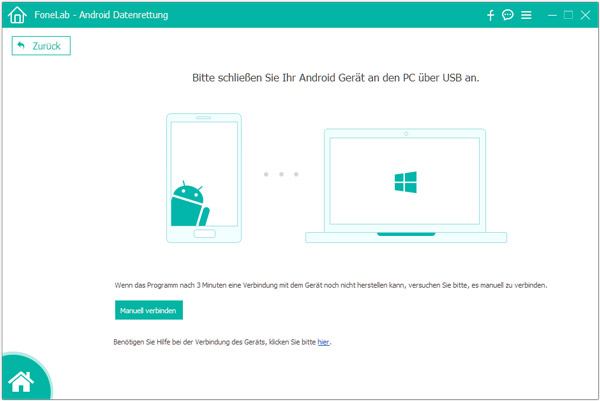
Features
◆ Gelöschte Daten wie Kontakte, SMS, Anrufliste, Galarie, Videos, WhatsApp Nachrichten und Anrufliste aus einem Android-Handy/Tablet wiederherstellen.
◆ Vorhandene Daten von Android auf PC exportieren.
◆ Fast alle Samsung-Modelle unterstützen, inkl. Samsung Galaxy S Serie, A Serie, ZFlip und Fold.
Möchten Sie jetzt die Software zur Samsung Datenrettung ausprobieren? Dann klicken Sie auf die unteren Download-Links und installieren Sie sie auf dem Computer.
Nachdem Sie die Software installiert haben, befolgen Sie die unteren Schritte, um Samsung Galaxy Videos zurückzuholen.
Schritt 1: Ihr Samsung-Handy mit FoneLab verbinden
Starten Sie die Software und verbinden Sie Ihr Samsung-Handy über ein USB-Kabel mit der Software. Inzwischen können Sie ein Popup-Fenster sehen. Befolgen Sie die Schritte darauf und Sie können auf Samsung USB Debugging aktivieren.
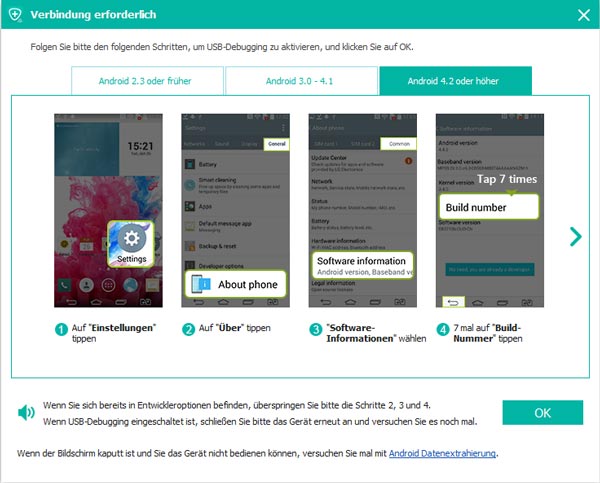
Schritt 2: "Videos" zur Wiederherstellung wählen
Wenn das Samsung-Handy mit der Software verbunden ist, wählen Sie "Videos" unter "Medien". Dann klicken Sie auf "Weiter". Die Software scannt sofort die gelöschten und vorhandenen Videos aus dem Samsung-Handy.

Schritt 3: Samsung gelöschte Videos wiederherstellen
Nach dem Scannen klicken Sie auf "Videos" in der linken Spalte. Wählen Sie die gelöschten Videos rechts aus. Schließlich klicken Sie unten rechts auf den Button "Wiederherstellen", um Samsung gelöschte Videos wiederherzustellen.

Wenn Sie Ihre Videodatei auf Samsung Cloud gesichert haben, können Sie gelöschte Samsung Videos dadurch wiederherstellen. Der Samsung Cloud ist ein cloudbasierter Speicherdienst, der es Samsung-Nutzern ermöglicht, ihre Daten sicher online zu speichern und von verschiedenen Geräten aus darauf zuzugreifen. Folgen Sie den Schritten unten, um gelöschte Videos von Samsung mithilfe der Samsung Cloud wiederherzustellen.
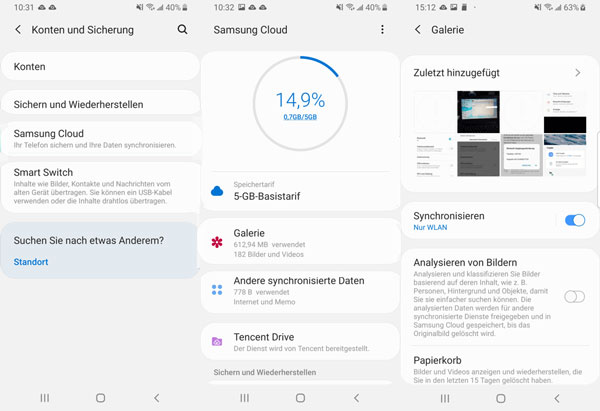
Schritt 1: Stellen Sie sicher, dass Sie die Videos auf Samsung Cloud gesichert haben.
Schritt 2: Tippen Sie auf "Einstellungen" > "Konten und Sicherung" > "Samsung Cloud" > "Wiederherstellen von Daten".
Schritt 3: Wählen Sie die Videos aus, die Sie auf Samsung wiederherstellen möchten. Tippen Sie schließlich auf "Wiederherstellen", um gelöschte Videos auf Samsung wiederherzustellen.
Tipp:
• Google Drive ist ein ähnlicher Dienst wie Samsung Cloud, wenn Sie Ihre Videodateien mit Google Synchronisiert haben, können Sie damit gelöschte Videos auf Samsung wiederherstellen.
• Mit Samsung Cloud können Sie auch gelöschte Bilder auf Samsung wiedeherstellen.
Ähnlich wie Samsung Cloud ist Google Fotos ein Cloud Speicher, der Ihnen ermöglicht, Samsung-Videos sicher in der Cloud zu speichern und von verschiedenen Geräten aus darauf zuzugreifen. Um alte gelöschte Videos von einem Samsung-Gerät mithilfe von Google Fotos wiederherzustellen, befolgen Sie diese Schritte.
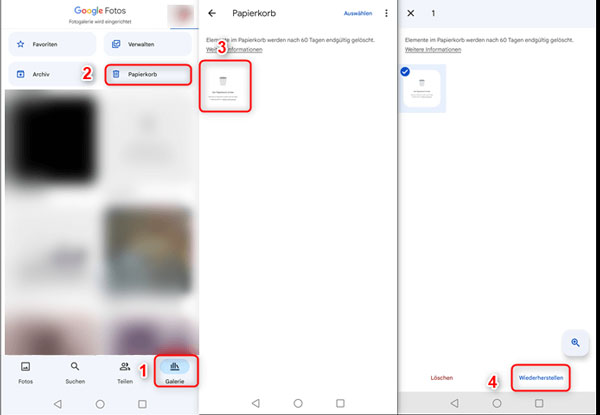
Schritt 1: Öffnen Sie die Google Fotos App auf Samsung und melden Sie sich mit Ihrem Google-Konto an. Stellen Sie sicher, dass Sie zuvor ein Backup für Samsung-Videos gemacht haben.
Schritt 2: In der Google Fotos App gibt es einen Papierkorb für gelöschte Medien. Öffnen Sie diesen, um die gelöschten Videos anzuzeigen.
Schritt 3: Suchen Sie nach den gelöschten Videos, die Sie wiederherstellen möchten. Markieren Sie sie durch längeres Drücken oder Tippen darauf. Wählen Sie dann die Option zur Wiederherstellung oder zum Zurücksetzen.
Schritt 4: Die Videos werden aus dem Papierkorb wiederhergestellt und in Ihre Google Fotos Bibliothek verschoben. Je nach Größe der Videos und Ihrer Internetverbindung kann dies einige Zeit dauern.
Die App "Deleted Video Recovery" wurde speziell entwickelt, um gelöschte Videos auf Android-Geräten einschließlich Samsung wiederherzustellen. Sie scannt velorene Videodateien auf Ihrem Samsung schnell, sogar große Videos in WhatsApp, YouTube oder Instagram. Vor dem Scan können Sie die Videodatei zuerst abspielen. Egal, ob Sie alte Samsung-Modelle wie Samsung S3/S4/S5/S6/S7 oder neue Samsung Galaxy S24 Serie verwenden, können Sie diese App installieren und ausprobieren.
Downloaden im Google Play: https://play.google.com/store/apps/details?id=com.vmobify.videorecoveryapp&hl=de
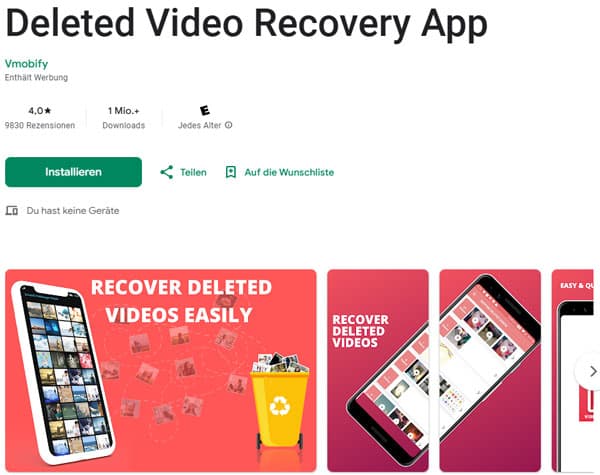
Schritt 1: Installieren Sie die App "Deleted Video Recovery" auf Ihrem Samsung. Tippen Sie auf "SCAN" in der Mitte, um alle gelöschten Videodateien auf Ihrem Handy zu scannen.
Schritt 2: Der Scan-Vorgang kann eine Weile dauern. Wenn er abgeschlossen ist, werden die Videos nach Alben angezeigt.
Schritt 3: Wählen Sie die Videodateien aus und tippen Sie auf "Wiederherstellen", schließlich können Sie die gelöschten Videos auf Samsung wiederherstellen.
Hinweis: Manche Videos können wegen zu langer Löschzeit oder anderen Gründen nicht gescannt werden.
1. Um den plötzlichen Datenverlust zu vermeiden, können Sie regelmäßig Samsung Datensicherung erstellen. In diesem Zustand können Sie verlorene Daten aus dem Backup wiederherstellen.
2. Wenn Sie Samsung gelöschte Videos und andere Daten ohne PC kostenlos wiederherstellen möchten, können Sie eine App auf Ihrem Samsung-Handy installieren. Dumpster Papierkorb ist eine der populärsten Android Datenrettung App. Gerade downloaden und installieren Sie die App und Sie können Ihre verlorenen Videos aus Samsung einfach wiederherstellen.
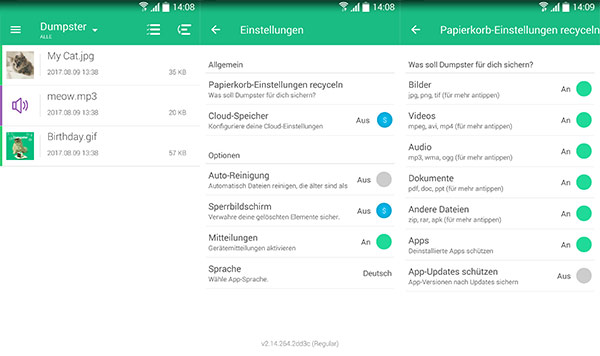
3. Mit FoneLab können Sie nicht nur Samsung Videos, Fotos, sondern auch Samsung gelöschte WhatsApp Nachrichten wiederherstellen.
Kann ich endgültig gelöschte Samsung Videos wiederherstellen?
Wenn Videos endgültig gelöscht wurden, bedeutet dies, dass sie nicht mehr im Papierkorb oder in anderen standardmäßigen Speicherorten auf Ihrem Gerät verfügbar sind. In solchen Fällen können Sie jedoch spezialisierte Datenwiederherstellungssoftware wie Aiseesoft Android Datenrettung verwenden oder sich an Samsung Support wenden.
Wo finde ich bei Samsung Galaxy den Papierkorb?
Auf einem Samsung Galaxy-Gerät finden Sie den Papierkorb in der Galerie oder im Dateimanager, je nachdem, wo Sie die gelöschten Dateien wiederherstellen möchten.
Gibt es eine Möglichkeit, gelöschte Videos wiederherzustellen, wenn sie nicht im Papierkorb sind und ich kein Backup habe?
In solchen Fällen kann es ratsam sein, sich an professionelle Datenrettungssoftware wie Aiseesoft Android Datenrettung zu wenden.
Fazit
Oben haben wir die Anleitung vorgestellt, um Samsung gelöschte Videos wiederherzustellen. Dafür können Sie sich an die leistungsstarke und zuverlässige Software - Aiseesoft Android Datenrettung nutzen. Wenn Sie keine Software auf PC installieren möchten, können Sie auch eine Android Datenwiederherstellungs-App verwenden. Wenn Sie irgendwelche Frage haben, können Sie uns kontaktieren.